Merekam layar di handphone memiliki beberapa tujuan. Akan tetapi, hal yang paling sering menjadi alasan berbagi-password-wifi-yang-sudah-terhubung/” title=”Baca lebih lanjut tentang adalah”>adalah untuk dijadikan konten di berbagai platform berbagi video seperti YouTube, nama-akun-pengguna/”>TikTok, Instagram, dan sebagainya.
Pada dasarnya setiap handphone memiliki cara berbeda-beda. Pada kali ini akan dijelaskan mengenai cara merekam layar HP Oppo. Bagi Anda pengguna handphone tersebut, silakan simak hingga selesai.
Meski tergolong pendatang baru, Oppo memang tidak butuh waktu lama guna menarik hati para pecinta gadget di tanah air. Melabeli diri sebagai Camera Phone, tentu saja mayoritas pengguna yang gemar mengabadikan momen bakal langsung terpikat.
Meskipun begitu, bukan berarti Oppo mengesampingkan fitur-fitur lainnya. Beberapa seri bahkan bisa bersaing dengan brand besar dalam hal prosesor, GPU, atau performa lain.
aligncenter wp-image-3211 size-full” src=”https://pdscustom.com/wp-content/uploads/2022/02/Cara-Merekam-Layar-HP-Oppo.webp” alt=”Cara Merekam Layar HP Oppo” width=”600″ height=”402″ />
Cara Merekam Layar HP Oppo Menggunakan Fitur Bawaan
Di pembahasan kali ini akan dijelaskan dua cara untuk merekam layar HP Oppo, yakni menggunakan fitur bawaan tanpa aplikasi serta menggunakan bantuan aplikasi pihak ketiga. Masing-masing tentu memiliki kelebihan.
Sebagai contoh, memakai fitur bawaan memiliki kelebihan praktis serta tidak perlu melakukan pengaturan-pengaturan yang rumit. Berikut adalah langkah-langkahnya.
- Buka menu pengaturan
- Pilih menu Screen Recording
- Pilih Record Screen
- Tunggu hingga pemberitahuan perekaman layar sedang berlangsung
- Lakukan rekaman sesuai kebutuhan
- Klik Stop untuk menghentikan perekaman
- Hasil rekaman akan otomatis disimpan di memori internal ponsel
- Selesai
Cara Merekam Layar HP Oppo Menggunakan Aplikasi
Di bawah ini akan disebutkan beberapa aplikasi pihak ketiga yang bisa diunduh secara gratis di Google Play Store. Setiap aplikasi memiliki kelebihan serta kekurangan masing-masing.
Jadi, silakan pilih mana aplikasi paling cocok sesuai kebutuhan. Untuk lebih jelasnya, silakan simak pembahasan merekam layar HP Oppo berikut ini.
Baca : 4 Cara Merekam Layar HP Vivo dengan Mudah dan Cepat
XRecorder
Pertama, Anda bisa menggunakan aplikasi Xrecorder. Salah satu kelebihan dari aplikasi ini adalah tidak ada batasan waktu rekaman serta bebas dari watermark.
Selain itu, jutaan orang juga sudah menggunakannya sehingga kualitasnya tidak perlu diragukan lagi. Bukan hanya untuk HP Oppo, Xrecorder mendukung berbagai jenis ponsel Android. Lalu, apa saja fitur-fiturnya?
Fitur yang pertama adalah tanpa watermark. Seperti kita ketahui, kebanyakan aplikasi perekam gratis akan memunculkan watermark pada video sehingga kurang nyaman ketika dibagikan di media sosial ataupun platform berbagi video.
Namun, hal tersebut tidak berlaku di Xrecorder. Jadi, jangan khawatir karena pada hasil rekaman tidak akan ada watermark sehingga lebih nyaman dibagikan.
Selanjutnya, pengguna tidak perlu melakukan root terlebih dahulu. Root merupakan aktivitas mengoprek ponsel agar bisa menggunakan aplikasi tertentu.
Meskipun bisa menggunakan berbagai macam aplikasi, namun root sangat tidak direkomendasikan karena memiliki risiko cukup besar. Untung saja untuk menggunakan Xrecorder tidak perlu melakukannya.
Agar lebih jelas, berikut ini adalah beberapa fitur lain yang dihadirkan.
- Screenshot layar
- Merekam gameplay
- Mendukung kualitas video hingga 1080p, 12 Mbps, 60 FPS
- Tanpa watermark
- Unlimited waktu perekaman
- Tidak membutuhkan root
- Floating button
- Fitur countdown
- Lokasi penyimpanan kartu SD
- Dan masih banyak lagi
Cara menggunakannya juga cukup mudah. Silakan ikuti langkah-langkah berikut ini.
- Download Xrecorder
- Buka aplikasi Xrecorder
- Lakukan pengaturan dasar seperti resolusi, sumber audio, dan lain-lain
- Akan muncul tombol melayang di bagian layar
- Klik tombol Record untuk memulai rekaman
- Hitung mundur akan muncul
- Anda bisa menambahkan coretan pada layar
- Klik ikon kotak berwarna orange untuk menghentikan rekaman
- Video akan otomatis disimpan di memori internal ponsel
- Selesai
DU Screen Recorder
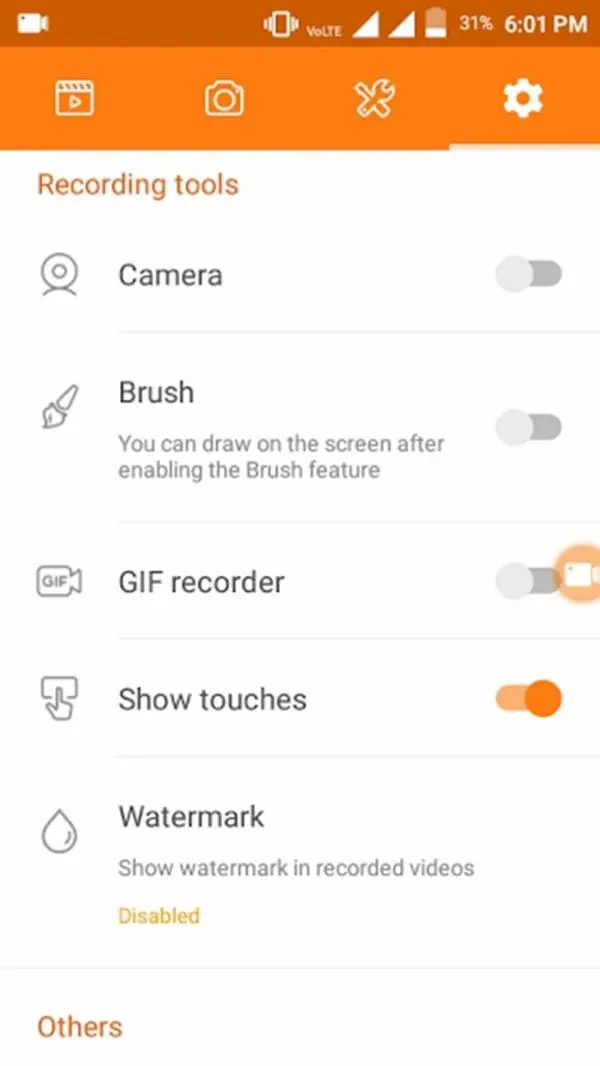
Bagi yang sudah terbiasa membuat konten gaming mungkin sudah tidak asing lagi dengan aplikasi DU Recorder. Sebenarnya ada dua versi dari aplikasi ini, yakni versi gratis dan versi pro.
Pastikan Anda menggunakan versi pro karena akan mendapatkan fitur lebih lengkap. Selain itu, jika menggunakan versi gratis mungkin pengguna akan merasa terganggu karena seringnya muncul pop up iklan secara tiba-tiba.
Lalu, apa saja fitur-fitur serta keunggulan yang ditawarkan oleh DU Screen Recorder Pro? Simak uraian berikut ini.
- Bebas iklan pop up
- Bebas watermark
- Tidak perlu akses root
- Terdapat tombol screenshot
- Hasil rekaman bisa disimpan di SD Card
- Fitur editing langsung
- Fitur share langsung ke berbagai platform
- Merekam suara eksternal
- Editing video sambil live stream
- Menggabungkan banyak video sekaligus
- Ubah video ke format GIF
- Dan masih banyak lagi
Untuk merekam layar menggunakan DU Recorder, silakan ikuti langkah-langkah berikut ini.
- Download DU Recorder di Play Store
- Buka DU Recorder
- Akan muncul floating button di layar
- Klik bulatan merah untuk memulai rekaman
- Countdown 3 detik akan muncul dan langsung memulai rekaman
- Klik ikon garis dua untuk pause
- Klik ikon kotak merah untuk menyelesaikan rekaman
- Setelah selesai, akan muncul jendela kecil
- Klik jendela tersebut untuk melihat langsung hasil rekaman
- Selesai
AZ Screen Recorder
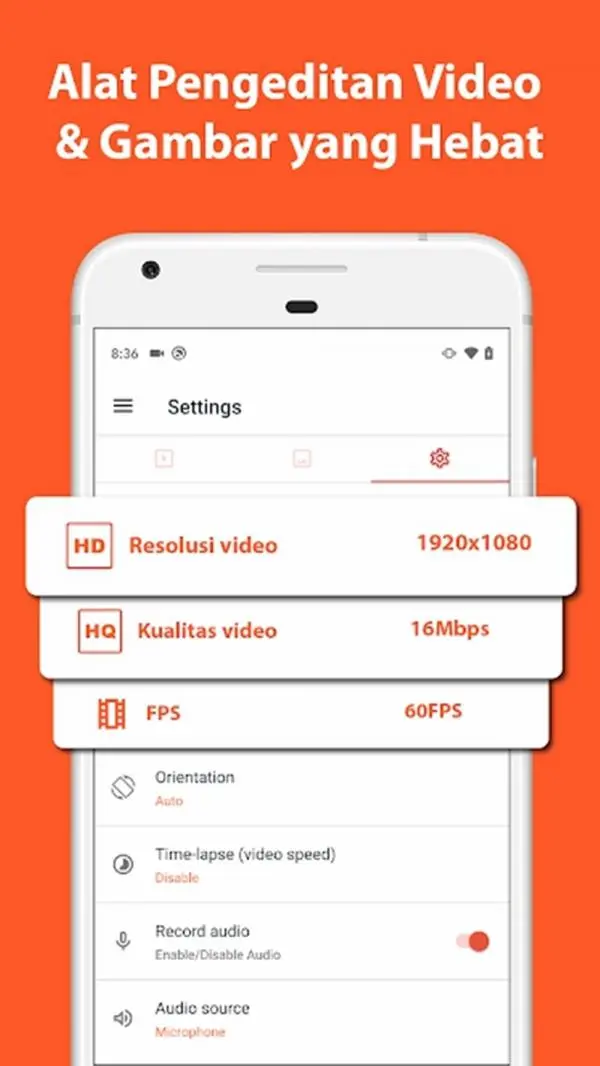
Selain DU Recorder, aplikasi ini juga kerap digunakan oleh para kreator konten untuk membuat tutorial maupun rekaman gameplay.
Menariknya, dengan aplikasi ini Anda bisa merekam layar dengan kualitas full HD sehingga gambar akan tampak jernih. Seperti halnya DU Recorder, ada versi gratis serta versi pro di mana versi pro memiliki fitur jauh lebih lengkap.
Berbagai fitur-fitur menarik telah disematkan di AZ Recorder. Sebagai contoh adalah adanya fitur magic button. Magic button akan mempermudah pengguna dalam mengoperasikan aplikasi seperti memulai rekaman, pause, screenshot, atau stop.
Ketika melakukan screenshot layar, maka magic button ini tidak akan terlihat pada hasil tangkapan.
Selanjutnya, ada juga fitur stop option. Pengguna bisa melakukan pengaturan aplikasi untuk menghentikan ataupun melanjutkan rekaman dengan syarat-syarat tertentu.
Untuk mengantisipasi hal-hal tidak diinginkan, AZ Recorder memiliki fitur stop on screen. Ketika layar smartphone mati, maka rekaman akan otomatis dihentikan.
Selain itu, Anda bisa melakukan pengaturan menghentikan proses rekaman hanya dengan menggoyangkan ponsel saja. Jadi, pengguna tidak perlu repot-repot menekan tombol melayang untuk menghentikan rekaman.
Beberapa fitur lainnya antara lain enable time limit, custom frame rate, resolution, orientation, time lapse, record audio, dan masih banyak lagi.
Untuk merekam layar menggunakan AZ Recorder, caranya adalah sebagai berikut.
- Download AZ Recorder di Play Store
- Buka AZ Recorder
- Akan muncul ikon perekaman
- Lakukan pengaturan dasar seperti fps, bit rate, dan resolusi video
- Klik tombol Record untuk memulai rekaman
- Klik Stop untuk menghentikan rekaman
- Hasil rekaman akan otomatis disimpan di memori internal
- Selesai
Aplikasi Screen Recording Lainnya
Selain tiga contoh di atas, sebenarnya masih ada banyak sekali contoh aplikasi perekam layar yang tidak kalas bagusnya. Sebagai contoh, Anda bisa menggunakan ADV Recorder, Vidma Recorder, Super Screen Recorder, Mobizen, All Star Recorder, dan lain-lain.
Itulah tadi beberapa cara merekam layar HP Oppo dengan mudah, baik menggunakan aplikasi maupun tidak. Sekali lagi, silakan pilih mana yang paling cocok sesuai selera Anda karena setiap orang pasti memiliki kecocokan masing-masing.
